
即使现在win10已经普及了比较久的时间,有很多用户对于win10的使用还是不怎么熟悉的,尤其是新买回来的电脑,或者是新安装的 系统,不知道应该要怎么样设置,电脑才会稳定的运行,同时性能达到最大化,今天小编就给大家介绍一下win10优化设置教程。
一、卸载不用的应用
1、点击开始菜单-设置-应用
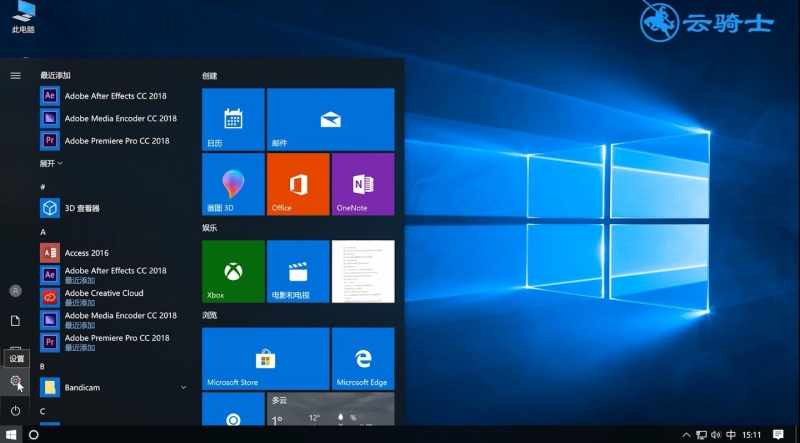

2、在左侧点击应用和功能-下拉菜单栏,选择不用的应用-卸载即可
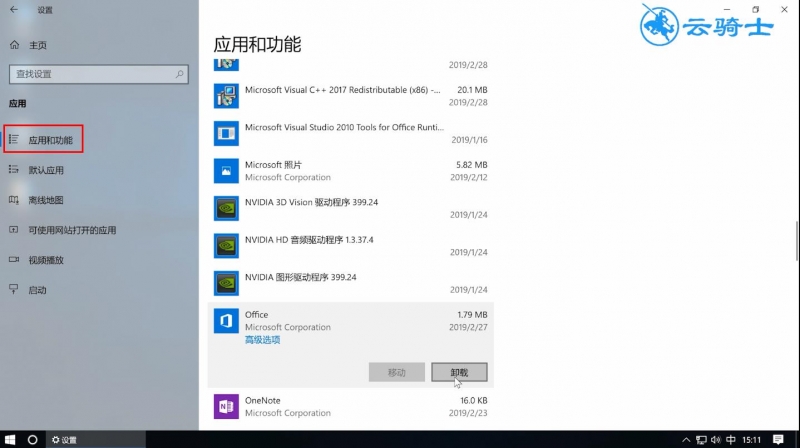
二、关闭优化驱动器
1、鼠标双击桌面此电脑-右键单击任意磁盘-选择属性

2、点击工具选项栏-优化

3、在已计划的优化旁点击更改设置,选择优化频率,点击确定即可


总结:
1.进入系统卸载不用的应用
2.进入磁盘属性窗口选择工具栏在优化内更改设置